VBA学習なら「オンライン学習」と「参考書学習」どっちが効果的?
これからVBAの勉強を始めるなら「オンライン学習」と「参考書での独学」どちらがいいの?
こんな疑問にお応えします。
結論を先に言ってしまうと、
手っ取り早くVBAの基礎を身につけ仕事に活かしたい場合は
→ オンライン学習
仕事をしながら必要な情報を調べ気長にVBAの知識を身に着けたいという場合は
→ 参考書での独学
実際に私は、
「仕事のエクセル業務を楽にこなしたい」
という考えから参考書を使ってVBAの勉強開始。
参考書での独学だけでも
いろんな効率化マクロを開発できるようになりした。
このときにVBAにどっぷりハマってしまった。

ひらめく人
それからは仕事のためではなく趣味の一環として
オンライン学習を使ってさらにVBAの勉強をするように。。
こんな経験から
「オンライン学習」と「参考書での独学」それぞれのメリットを体感することができました。
この記事を読むことで、以下のような不安や迷いがある方の手助けになれば幸いです。
- VBAの勉強をはじめようか迷っている
- 勉強をするからには失敗したくない
- どうやって勉強を進めていいかわからない
是非参考にしてみてください。
目次
「オンライン学習」と「参考書での独学」どちらを選択すればよいのか
冒頭でも紹介しましたが、
手っ取り早くVBAの基礎を身につけ仕事に活かしたい場合は
→ オンライン学習
仕事をしながら必要な情報を調べ気長にVBAの知識を身に着けたいという場合は
→ 参考書での独学
というのが私なりの結論です。
なぜこのように考えるのかというと、
「オンライン学習」と「参考書での独学」それぞれメリットに違いがあるから
です。
それぞれのメリットを詳しくご紹介していきます。
「オンライン学習」でのメリット
- 疑問をすぐに解決できる
- スピード感を持って勉強できる
- 学習方針に不安を感じることがない
このようなメリットから
効率的にVBA学習をすすめることができます。
VBAの基礎を身に着けてしまうと
あっという間に仕事への応用が可能となり、いろんな効率化マクロを開発できるようになるはずです。
オンライン学習は
スピード感をもって効率的にVBAスキルを身に着けたい
と言う方におすすめの学習法です。
「参考書での独学」でのメリット
- 学習したい分野をピンポイントで勉強できる
- 自分のペースで勉強できる
- 書籍の方が振り返りしやすい
このようなメリットから
自分のペースで勉強したい範囲を特定して学習をすすめることができます。
VBAと一言でいっても
「変数」、「メソッド」、「格納」、「乱数」というように
専門的な用語や考え方があります。
こんな難しいことを知りたいんじゃないんだよなぁ。
ただ今の仕事の効率的に処理する方法が知りたいだけなのに。。
と感じる方が多いかと思います。
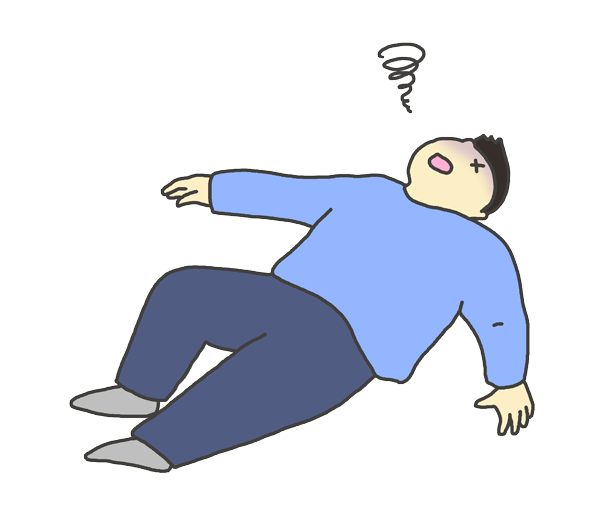
ダウンする人
参考書を使ったVBA学習では
知りたい範囲に特化した参考書で勉強すると、
やりたい処理をすぐにVBAで表現することが可能になります。
私の実体験なのですが、
会社のエクセルファイルで
「ユーザーフォームを設定して使いやすい仕様にしたい」
という案件がいくつもありました。
そこで、ユーザーフォームに特化した参考書と会社のエクセルを見比べながら作業をしていると、
VBAの基礎知識がなくてもユーザーフォームを設定することができてしまった。
エクセルを扱う同僚や上司は
表示されたユーザーフォームを感覚的に扱うだけなので、
設定の中身やVBAについて質問されることは一切ありませんでした。
この体験から感じたことが、
基礎知識がなくてもやりたい処理を行うVBAは設定できる
ということです。
「オンライン学習」と「参考書での独学」それぞれのメリットと「どのようにVBAを学習したいのか」を比べて
最適な方法で学習をすすめることが重要です。
- 正しく深い知識を身に着けたいなら「オンライン学習」
- 今手掛けている仕事の効率をチャチャッとアップさせたいなら「参考書での独学」
というイメージでもOKです。
おすすめのプログラミングオンライン学習【1st Step】
【1st Step】はプログラミング未経験者のためのオンライン学習サービスです。
「何から手掛ければいいのか!」「難しくて途中で挫折したらどうしよう!」
このような不安を抱える初心者向けの優しいカリキュラムになっています。
オンライン型の学習サービスということで、
ネット環境が整っている場所であれば、自分の好きなタイミンで勉強することができる
という特徴があります。

ガッツポーズの人
【1st Step】には、プロのエンジニアが行う実務紹介というサービスがあります。
オンライン上で定期的に行われる講演会で内容を確認することができ、
「このように応用することができるのか!」
「こんな仕事が一瞬で処理できるなんて凄い!」
といったような気づきを得ることができます。

ひらめく人
【1st Step】の受講内容は以下の4種類
| コース内容 | 金額 |
| C言語 基礎コース | 64,800円 |
| java 基礎コース | 64,800円 |
| VBA 基礎コース | 64,800円 |
| 基礎コンプリートコース | 134,800円 |
基礎コンプリートコースは、「C言語」、「java」,「VBA」全ての基礎コースが集約されたものです。
ちょっと値段が高い!と感じるかもしれませんが、
「3つのプログラミング言語の勉強ができる!」と考えれば決して高額な価格設定ではありません。

悩んでる人
最終的に3つのプログラミングを勉強してエンジニアになる!という方におすすめのコースです。
私はというと、「VBA基礎コース」で勉強をスタート。
「C言語」や「java」にも興味があったのですが、
エンジニアに転職しない限り使わなさそう
という考えから「基礎コンプリートコース」にするのは断念。
勉強したプログラミングを一生使うことがない!のであれば
わざわざ金額の高い「基礎コンプリートコース」にする必要は全くないと思います。
その点VBAは、
「少しでもエクセルを使う業種」であれば必ず必要とされるプログラミング言語です。
身に着けたプログラミングをどのように活用していくのか
を具体的に考えてからコースを確定させましょう。
受講までの流れがこちら
- 無料カウンセリングから日時を選んで予約申し込み
- 当日オンライン形式でカウンセリング
- コースが決まったらマイページから入会
- 準備が整ったら学習開始
事前にカウンセリングをしてくれるので安心して申し込みすることができます。
申し込み完了後はすぐに
テキスト、オンライン動画、講師への質問チャットの機能
を使って勉強していくことになります。
自分のタイミング、自分のペースで勉強を進めることができて、
わからないことはプロの講師に質問できる
という最高の環境でプログラミング学習を進めてみてはいかがでしょうか。
独学におすすめのVBA参考書
独学でVBAの勉強をしたい!と考えている方におすすめの参考書をご紹介していきます。
紹介する参考書は、
VBAの知識ゼロだった私が、実際に使って効率化マクロを開発できるようになった
書籍です。
プログラミング知識ゼロだから参考書を見ても理解できるはずがない!
と諦めるまえに紹介している参考書を見てください。
中には、
参考書に記載されているVBAをコピペするだけで効率化マクロが作れちゃう!
ものがあります。
自分が考える処理を行うマクロを1つ作ると、
VBA学習のハードルをグッと下げることができます。
私がVBAの勉強を開始するときに最初に購入した参考書です。
「Excel自動化」というタイトルが目に留まり購入することに。。
「え!?VBAを使えばこんなことができるの?」
と衝撃を受けました。

ガッツポーズの人
この参考書には、初心者でもわかるようにVBAの使い方がやさしく紹介されています。
- 大量のフォルダやファイルの操作を一瞬で行うVBA
- 繰り返し処理で大量のデータを一瞬で編集するVBA
- 仕事で使える関数やテクニックの使い方
基礎的なことから実用的なことまでやさしく紹介されているので、
VBAを始めようとしている方や仕事にVBAの導入を考えている方におすすめです。
この参考書の特徴は、プログラムの1行1行に日本語で意味が書かれているということです。
VBA初心者にとって最初の関門が、
「変数の宣言」や「メソッド」、「引数」といった専門用語
ではないでしょうか。
「VBAふりがなプログラミング」では
意味不明な「変数の宣言」や「メソッド」、「引数」までふりがながついているので
初心者にとってめちゃくちゃやさしい内容になっています。
「詳しく理解すべきなのか」「とりあえずスルーしていいのか」を
判断できるようになるので不安なく学習をすすめることができます。
長いプログラムを見ると難しく感じてしまいますが、
この参考書で勉強すると長いプログラムも簡単に読み解けてしまいます。

ガッツポーズの人
この参考書はエクセルVBAに触るのが初めて!という初心者の方におすすめです。
初心者の方に難しいとされる変数や演算子といったような分野を絵や図形を用いてわかりやすく説明されています。
2ページで1つの話を完結させる!という構造になっているので、
ページをいったりきたりさせるストレスが全くありません。
難しいプログラムの理解を深めるというよりも、イメージでVBAの勉強をすることができる!という参考書です。
「このVBAは今の仕事に応用できる」
「このVBAをアレンジすれば何時間もかかる業務を自動化できる」
などいろんな妄想を膨らませながら参考にしていました。
「変数」や「演算子」が意味不明すぎて学習を止めてしまったという方は
是非「ExcelVBAの絵本」を使って学習し直してみてください。

ガッツポーズの人
知識ゼロだった私が開発した効率化マクロ
下記で紹介する効率化マクロは、
VBAの知識ゼロだった私が「参考書による独学」だけで開発したものです。
「仕事の効率をアップさせたい」「エクセル作業を自動化したい」という思いから開発したものばかりなので、
実務向けの内容になっています。
「VBA知識ゼロでも、これだけできる!」と感じて頂ければ幸いです。
中には、
マクロを設定したエクセルをダウンロードしてすぐにお使い頂けるサイト
を紹介しているものがあります。
是非参考にしてみてください。
写真を自動で貼り付けるVBA
写真の大きさ、配置を自動で調整して貼り付けるVBAです。
写真を自動で貼り付けるVBAの機能はこちら
- 写真の貼付け場所を自動で調整
- 貼り付けた写真の大きさを自動で調整
- 貼り付けた写真の名前を自動で表示
写真の添付が必要な資料作成には、結構な時間と手間がかかってしまいます。
さらに
一番の問題が作成者によって資料の出来栄えが異なる!ということです。
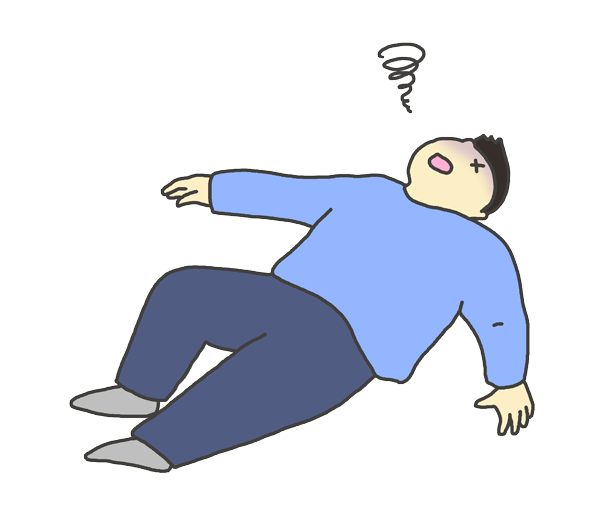
ダウンする人
このような問題をどうにかカイゼンしたいとの思いから開発したのが
写真を自動で貼り付けるVBA
です。
このVBAを導入することで、
作業時間の大幅の短縮はもちろん、誰でも簡単に写真が添付された資料を作成できるようになった!
というメリットを得ることができました。
以前はパソコン操作が苦手なベテラン社員は時間がかかるから写真が添付された資料を作成しない!という傾向にありましたが、
VBAを導入することでベテラン社員でも簡単に写真編集が可能に。

ガッツポーズの人
下記のサイトでは、写真を自動で貼り付けるVBAにをダウンロードしてお使いいただくことが可能です。
ドロップダウンリストの内容を変更するVBA
ドロップダウンリストの項目を別のシートから取得するVBAです。
さらに
条件によってドロップダウンリストの内容が変化するVBAが設定されているので
入力作業の効率を格段にアップさせることができます。
動画では、マクロが設定されたエクセル家計簿を参考にVBAの解説を行っています。
エクセル家計簿の使い方としては、
「項目・設定」シートにある一覧表に支出情報、収入情報を入力するだけ
たったこれだけで「ドロップダウンリストの内容が変化するVBA」を実行させることができます。
家計簿の入力イメージとしてはこんな感じ
「収入」と選択すると、隣のセルのリスト内容が「給与」「ボーナス」の2項目だけが表示
「支出」と選択すると、隣のセルのリスト内容が「食費」「日用品」「交際費」などが表示
リスト内容が常に必要最最低限の情報に更新されるので、
入力作業の効率が格段にアップ!手入力ミスの防止にも繋がります。
下記のサイトでは、マクロが設定されたエクセル家計簿をダウンロードしてすぐにお使いいただくことが可能です。
エクセル家計簿に使われている「条件によってドロップダウンリストの内容が変化するVBA」について詳しく知りたいという方は
下記の記事を参考にしてください。
複数のエクセルファイルを一つにまとめるVBA
指定するフォルダに保存されているエクセルファイルのシートをコピペして、一つのエクセルファイルに集約するVBAです。
複数のエクセルファイルを一つにまとめるVBAのイメージがこんな感じ
同じような内容が保存されているエクセルファイルを何個も開いて作業をするときに、
複数のエクセルファイルを一つにまとめるVBAはとても有効です。
ほかにも
去年のデータを参考にしたい!ブックを分けていたデータを一つのブックで管理したい!
という「サーバー内のデータ整理」の際、VBAを使うと一瞬で処理することができます。
下記のサイトでは、複数のエクセルファイルを一つにまとめるVBAをダウンロードしてすぐにお使いいただくことが可能です。
VBAの勉強はすぐに始めることが重要
新しい分野の学習を始めるとき、
「時間的問題」「金銭的問題」「精神的問題」などから
いろんな迷いが生じるかと思います。
しかし、
「迷っている時間がもったいない」
と私は思います。
これならイケそう!と思ったらすぐ行動に移す
その分多くの勉強時間を確保することができます。
これからの時代、プログラミングは必要不可欠なスキルだと考えています。
「勉強したことが無駄になる」ことは絶対にありません。
まずは「VBAがどのようなプラグラミングなのか」「どのようなことができるのか」を知るためにも
この記事で紹介している教材を利用してみてはいかがでしょうか。
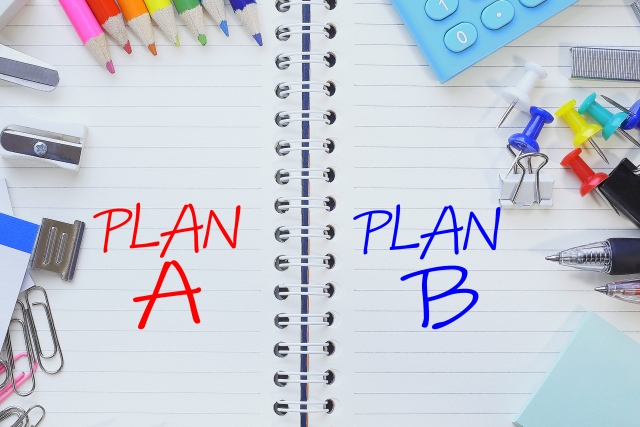






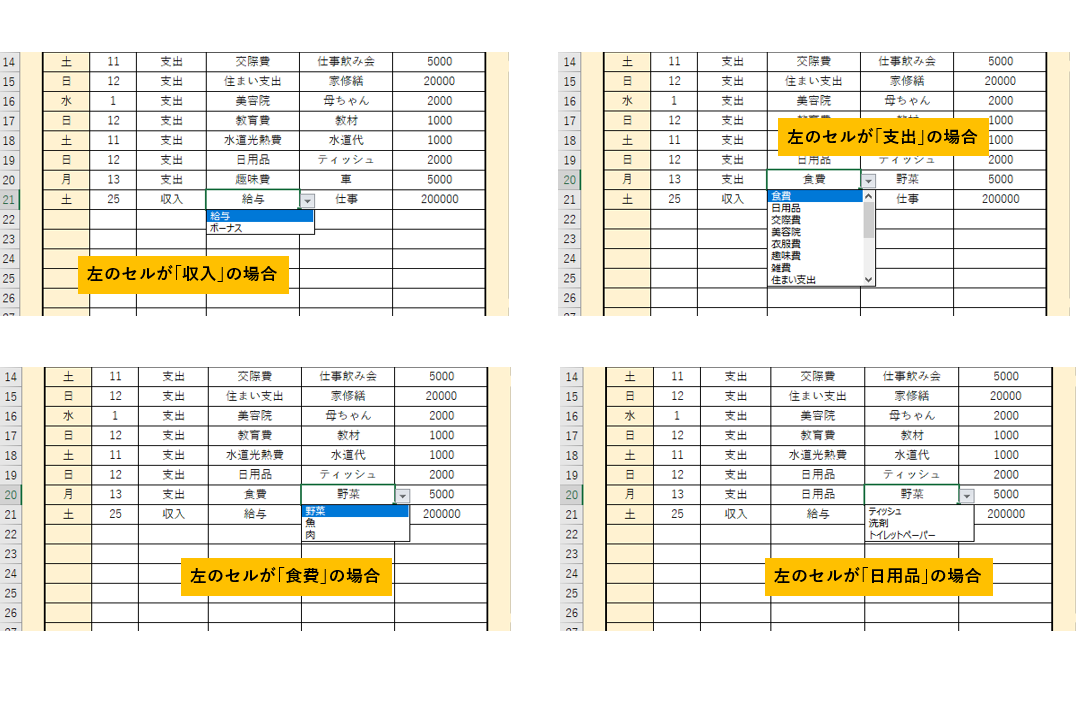

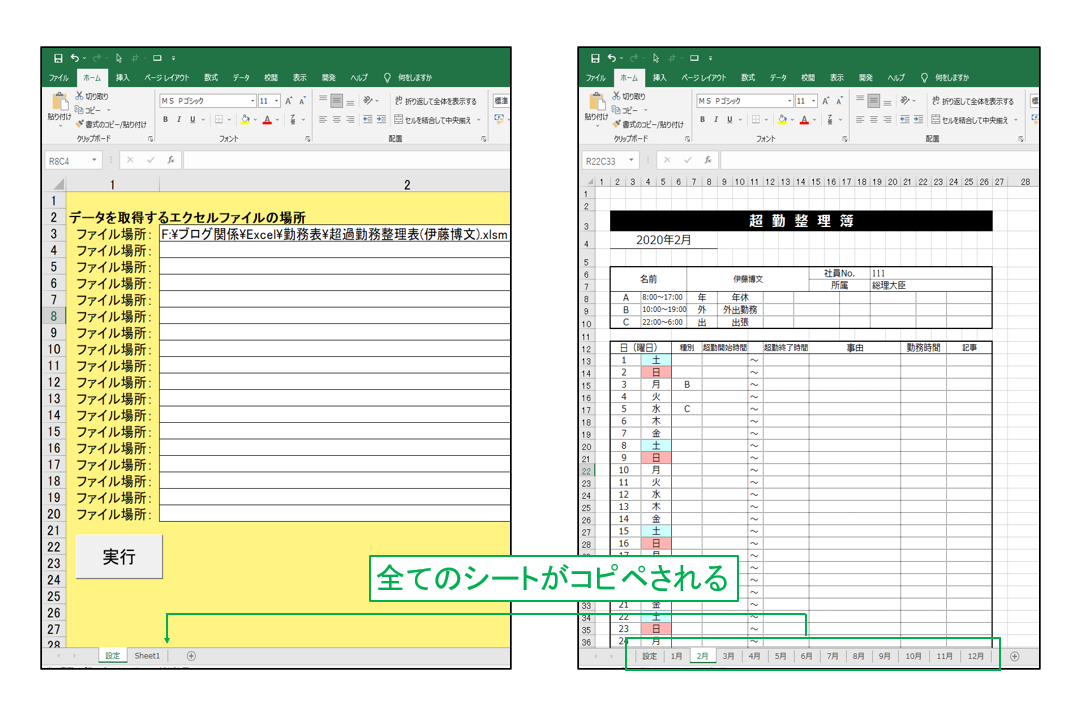









ディスカッション
コメント一覧
まだ、コメントがありません